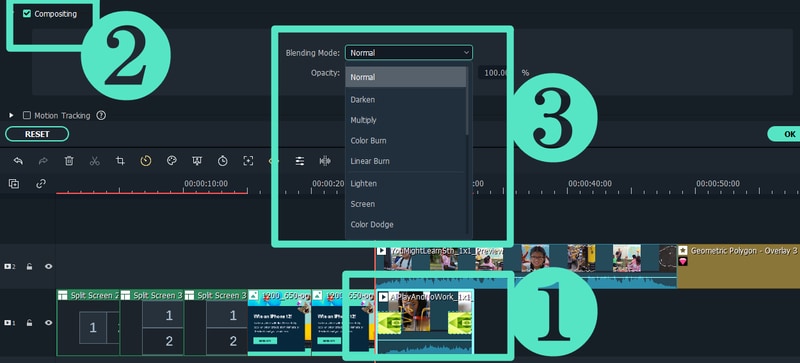Compostage
Remarque:
Wondershare Filmora offre une large gamme d'outils de compostage. Cela vous permet d'importer facilement des composites dans Filmora.Pour rendre un clip entier uniformément transparent ou semi-transparent, utilisez l'effet Opacité dans la fonction Compostage. Cela vous permet de définir l'opacité d'un clip sélectionné dans les paramètres de montage vidéo ou d'image.
Table des matières
Images composites et vidéos
Ajoutez l'image en tant que superposition, réglez l'opacité (transparence) et ajoutez un mode de fusion (c'est-à-dire que la vidéo que vous pouvez voir à travers l'image sera assombrie ou teintée derrière elle).
? Double-cliquez sur l'image pour entrer dans les Paramètres de l'image et aller à Compostage.
? Choisissez un mode de fusion dans le menu déroulant (les options qui s'offrent à vous sont notamment : Écran, Assombrir, Multiplier et plus). Vous pouvez également déplacer le curseur Opacité pour régler la transparence de l'image.
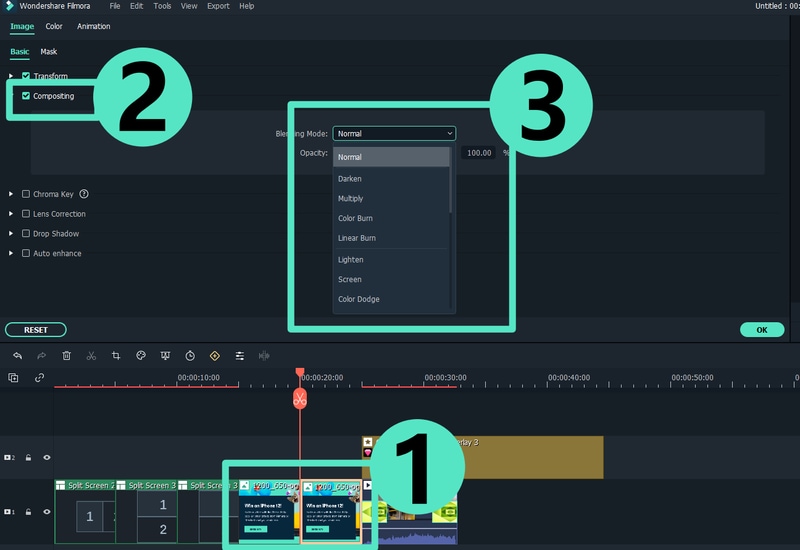
Appliquer des effets de compostage pour fusionner des vidéos
Cliquez dans l’onglet Compostage et sélectionnez Compostage pour fusionner votre vidéo principale avec votre clip PIP. Selon l'intensité ou la subtilité de l'effet que vous souhaitez obtenir, vous pouvez ajuster l'opacité.